在线配色器
搭出好色彩

效果图制作分为三个部分:首先把人物抠出来,方法任意;然后用裂纹素材给脸部及肤色等区域增加裂纹;最后用碎片素材增加碎片,局部增加火焰效果,再整体润色即可。最终效果

本教程的磨皮方法操作起来可能有点复制,不过处理后的图片细节分布均匀,效果也非常精细。大致过程:首先需要选择精度好一点的素材图片,再磨皮之前需要创建两个曲线调整图层,

作者介绍的仿手绘方法非常专业,不过难度要大很多,需要一定的绘画基础,并对PS和SAI两款软件非常熟练,同时还需要配合手绘板绘制。原图
8、调整烟雾的形状和尺寸,并添加更多的烟雾在美女的脸上,如图所示。

9、接着Ctrl键单击烟雾图层的缩略图载入其选区,然后选择并打开之前隐藏了的波浪图层,为它添加一个图层蒙版,最后删除烟雾图层,效果如图所示。
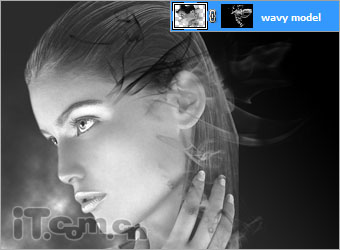
10、复制美女图层一次,然后使用白色的烟雾笔刷在新的美女图层上涂抹美女的面部,如图所示。

11、按着Ctrl键单击载入新美女图层的缩略图载入选区,然后选择原来的美女图层,并添加一个图层蒙版,然后删除新的美女图层,效果如图所示。
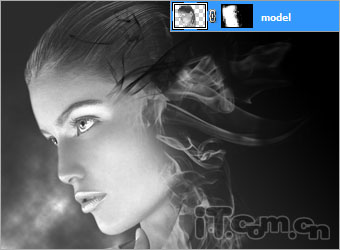
12、选择原来的美女图层,执行“图层—图层样式—外发光”。颜色为#000000,模式为颜色减淡,大小为5px,效果如图所示。

13、在图层面板的最顶部创建一个色阶调整图层,设置为40、0.75、255。再创建一个色相/饱和度设置图层,色相设置为190,饱和度为25,明度为0,如图所示。

14、最后为了曾加神秘效果,可以把美女的眼珠修改成发光效果,如图所示。

Copyright © 2016-2022 WWW.PSDEE.COM All Rights Reserved 版权归PSDEE教程网所有
本站所发布内容部分来自互联网,如有侵犯到您的权益烦请通知我们,我们会在3个工作日内删除相关内容
联系QQ:309062795 闽ICP备10004512号-4